Foxmail使用图文教程——客户端账号管理
-
 2016-12-31 15:18:49
2016-12-31 15:18:49
- 编辑:admin
- 来源:
- 阅读量 127
-
 在手机上看
在手机上看
扫一扫立即进入手机端
Foxmail是一款优秀的国产电子邮件客户端软件,现在使用的人越来越多,但是大多数人使用的都是网页版的,最近Foxmail客户端的推出,大大的方便了用户管理邮件,省去了通过浏览器登录邮箱管理邮件的苦恼,那么Foxmail客户端怎样进行账号管理呢?今天小编就具体的讲解一下Foxmail客户端账号管理的方法,希望能够帮助到使用Foxmail客户端的用户。
1、打开Foxmail客户端软件,点击“工具”菜单中的“帐号管理”。
2、进入帐号管理页面后,点击左下角的“新建...”。
3、进入Foxmail新建帐号向导后输入您的“电子邮件地址”后点击“下一步”。
4、在此页面选择您新建邮箱的类型(即接收服务器类型),输入“密码”和“帐号描述”后点“下一步”。
5、系统会根据您上步所选的邮箱类型自动匹配对应的接收和发送服务器地址,您只需确认“服务器类型”及“端口号”无误后点击“完成”即可。
(1)若您选择POP3类型,则:接收服务器: pop.126.com 发件服务器: smtp.126.com (端口号使用默认值)
(2)若您选择IMAP类型,则:接收服务器: imap.126.com 发件服务器:smtp.126.com (端口号使用默认值)
6、此时您可在帐号管理弹窗左上角看到新建的邮箱帐号,点击“确定”后即可自由收发邮件了。
以上就是小编总结的关于Foxmail客户端账号管理的基本方法,需要的朋友可以试试哦!!!
更多相关内容推荐

安装到手机(扫描下载)
热门榜单
- 游戏
- 软件
热门阅读
新游预告
![]()
屠龙霸业(3折送红包福利版)05-07
屠龙霸业(3折送红包福利版)是一款三职业横板传奇游戏
![]()
三国如龙传(0.1折网易免费版)05-07
《三国如龙传》是一款网易次世代回合制MMO游戏
![]()
异次元大作战(0.05折百万代金版)05-07
上线赠送5万代金券,神话忍者自选*6;每日签到再赠送1万代金券,特权、首充皆可购买!
![]()
无双之刃(攻速激情专属爆)05-07
无双之刃(攻速激情专属爆)是一款横版传奇手游
![]()
镜界(0.1折创角领千元充值删测)05-07
镜界(0.1折创角领千元充值)是一款动漫卡牌游戏
![]()
三国奇兵(0.1折卡牌)05-06
三国奇兵(0.1折卡牌)是一款三国超爽卡牌RPG游戏
![]()
冒险之旅(免费买断0.1折)05-06
冒险之旅(免费买断0.1折)是一款玩法简单的放置类RPG游戏
![]()
圣光之战(0.05折买断游戏)05-06
《圣光之战》是一款全新三国卡牌挂机版游戏



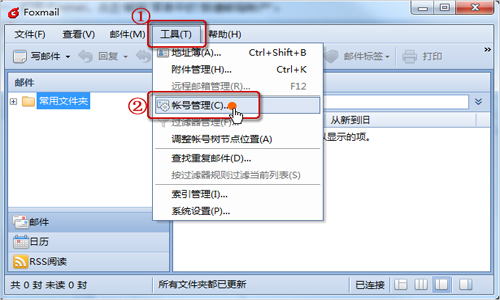
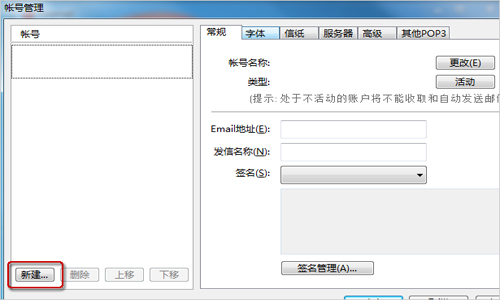
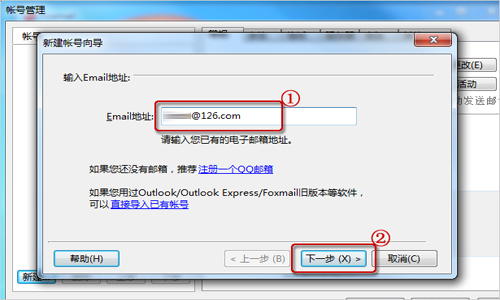
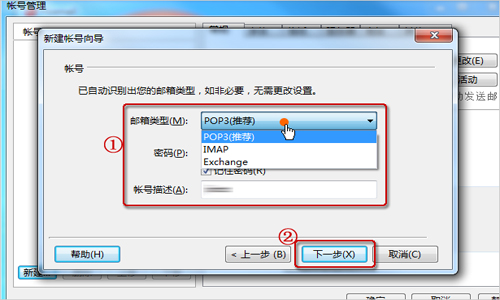
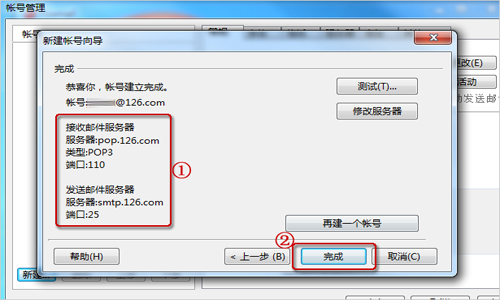
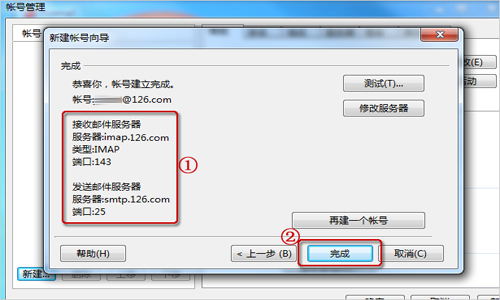
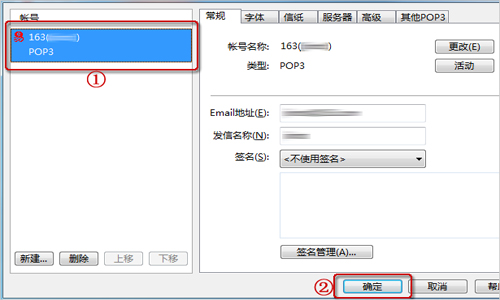






 扫码下载最笨游戏盒
扫码下载最笨游戏盒